【Youtube】アップした動画を別のアカウントにアップする方法

Youtubeアカウントを持っている方で、あるアカウントにアップした動画を、別のアカウントにアップしなおしたい!という場合、ありますよね?
私はあります!
というわけで、方法を調べてみたので、備忘録としてまとめておきたいと思います(^^)
その方法は、「ダウンロード」→「アップロード」の2ステップと、結構簡単でした。紹介しておきますね!
Contents
まずはダウンロードです!
動画のダウンロードは「mp4」でのダウンロードになります。
ダウンロードの方法は、クリエイターズツールの「動画の管理」→「動画」から、それぞれの動画の「編集」ボタンの右隣にある「▽」をクリック。
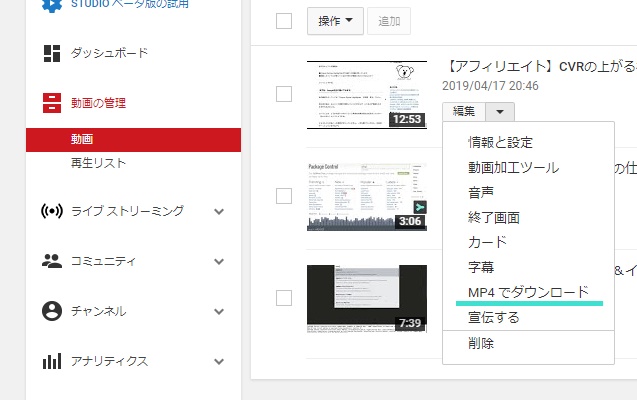
そうすると、下から3番目に「MP4でダウンロード」と出てくるので、クリックすると、ダウンロードされます(^^)
そのデータをアップロード!
アップロードしたいアカウントに移動し、クリエイターツールの右上にあるカメラのマークをクリックすると「動画をアップロード」が出てくるので、そちらをクリック!
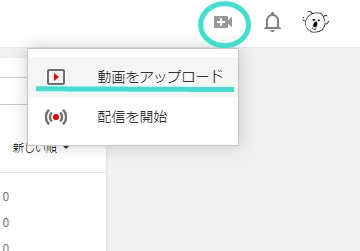
先ほど、ダウンロードしたファイルを選択し、アップロードしてください。
ダウンロードできない場合は下記の5つ
下記の5つに該当する場合、ダウンロードできないようです!
●動画が YouTube から削除されている。
●動画に著作権侵害の警告やコミュニティ ガイドラインの違反警告がある。
●動画で事前に承認された音声トラックを使用している。
●過去 24 時間以内に動画をすでに 5 回ダウンロードした。自分の動画をダウンロードできる回数は 1 日に 5 回までです。1 日経過すると、動画をダウンロードするオプションがまた表示されます。
Youtubeヘルプより
ダウンロードが出来ないという場合は、上記を確認してみるといいかなと思います。
一括ダウンロードは出来ません!
すでにたくさんの動画をアップしている方は、もうすべての動画をダウンロードして、一括で移行したい!と思う方もいるかもしれませんが、この方法ですと、一括ダウンロードは出来ず、一つづつの対応になります。
その場合は、データのエクスポート機能というものを利用するといいようです。
https://takeout.google.com/settings/takeout?pli=1
詳細は、「youtube 動画 エクスポート機能」とかいうキーワードで検索してみると、いろいろ出てくるかと思います。
他人の動画はダウンロードできません!
当たり前ですが、自分がアップロードした動画以外はダウンロードできません!
ただ、プレミアム会員になると、アプリを利用して、オフラインで動画が視聴できるようですので、気になる方は、チェックしてみてください(^^)
以上です!
